
好的,根据您的要求,结合文章内容并突出重点,改写后的标题为: 如何关闭主机与虚拟机共享功能——安全与管理的关键步骤 希望这个标题符合您的要求。
文章标题:如何关掉主机与虚拟机共享
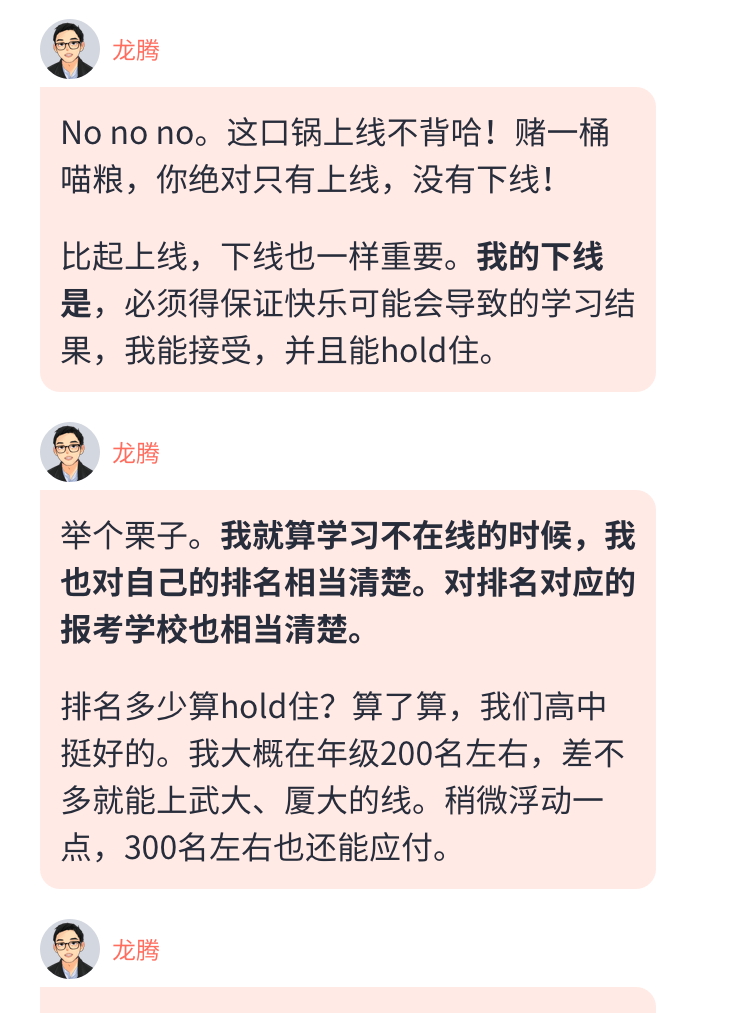
在现代计算机应用中,主机与虚拟机共享是一个常见的操作,这主要是为了方便资源共享和提高效率。然而,有时候我们需要关闭这种共享功能,例如出于安全或管理方面的考虑。以下将介绍如何关掉主机与虚拟机共享的操作步骤。

一、虚拟机共享的基本概念
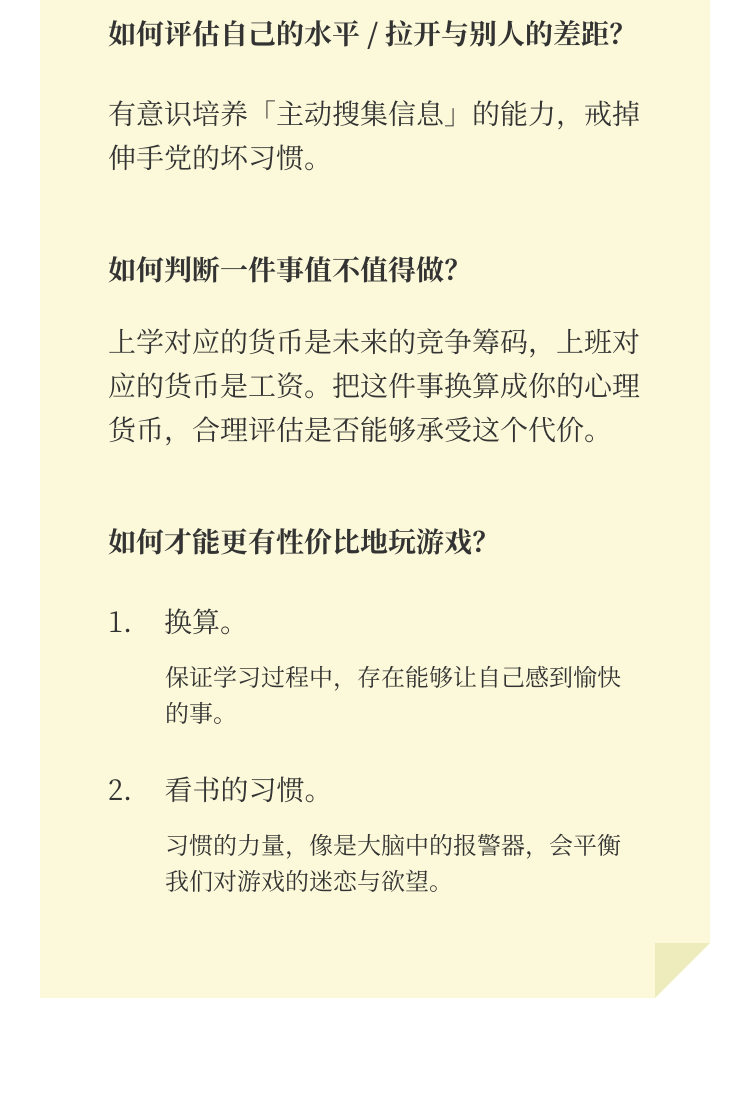
首先,我们要明白虚拟机共享的含义。简单来说,主机与虚拟机共享意味着两者之间的文件或网络资源可以进行互相访问和操作。在某种程度上,这种功能增强了数据共享的便利性,但也可能带来安全隐患和管理难度。
二、如何关掉主机与虚拟机的共享
根据不同的虚拟机软件(如VirtualBox、VMware等)和操作系统,关掉主机与虚拟机的共享方式也会有所不同。这里主要介绍一下基于Windows主机的虚拟机的关闭方法:
对于VirtualBox或类似虚拟化软件的用户,您可以尝试以下步骤:
- 打开虚拟化软件并找到您想要关闭共享的虚拟机。
- 点击“设置”或“配置”按钮,进入虚拟机的设置界面。
- 在设置界面中,找到“共享”或“网络”选项卡。
- 取消选中“共享文件夹”或“网络共享”等选项,保存设置并重启虚拟机。
对于Windows主机的文件共享关闭,您可以:
- 打开“控制面板”,找到“网络和共享中心”。
- 在网络和共享中心中,点击“更改高级共享设置”。
- 在高级共享设置中,选择“关闭文件和打印机共享”并保存更改。
三、注意事项
在关闭主机与虚拟机的共享时,需要注意以下几点:
- 确认您已经备份了所有重要数据,以防止因操作不当导致的数据丢失。
- 关闭共享后,虚拟机将无法访问主机的某些资源或服务,请确保这是您的意愿。
- 如果您正在使用某些需要网络共享的软件或服务,关闭共享可能会影响其功能。在这种情况下,请考虑是否可以仅关闭某些特定的共享功能而不是完全关闭所有共享。
以上就是如何关掉主机与虚拟机共享的详细步骤和注意事项。通过这些操作,您可以有效地管理您的虚拟化环境并提高系统的安全性。
























